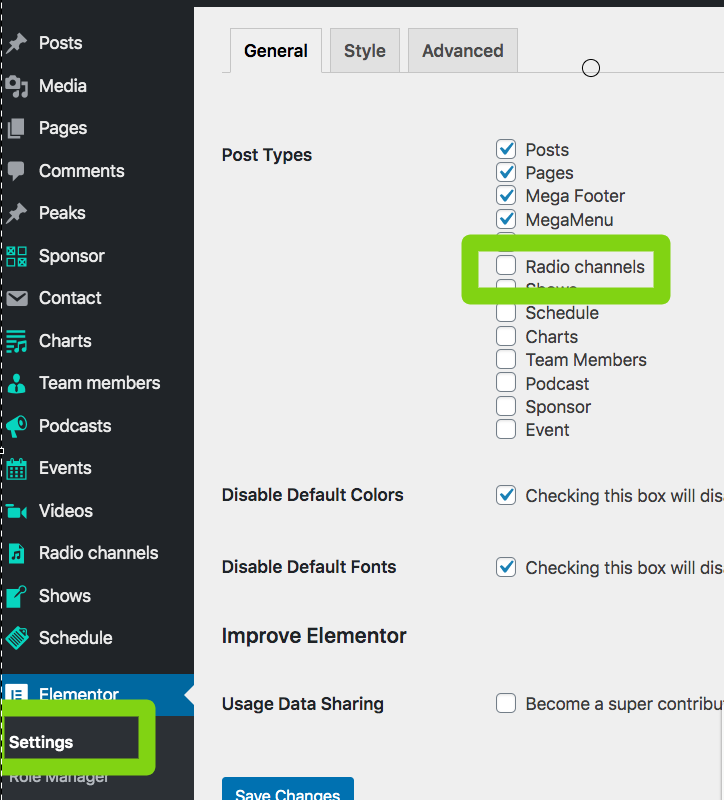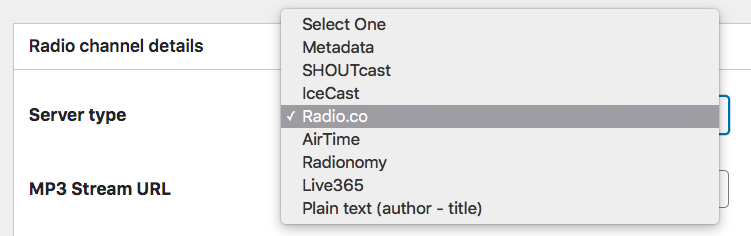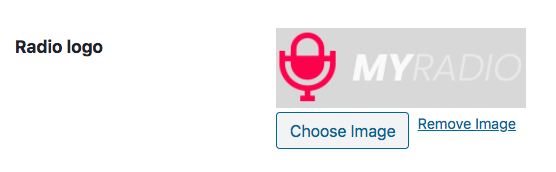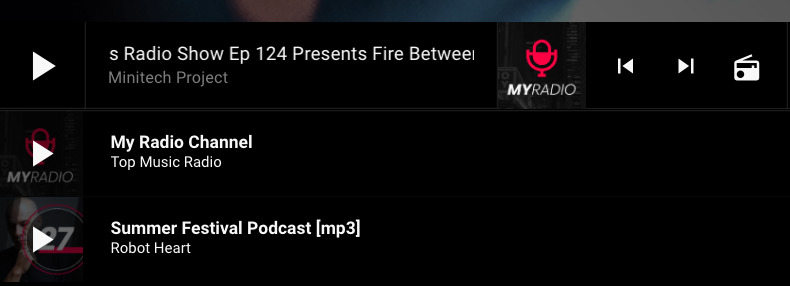La prima parte di questa procedura è la stessa per ogni provider di streaming. Dopo questa prima configurazione, c'è una parte specifica dedicata alla visualizzazione dei titoli dei brani, che è diversa a seconda del tuo servizio di streaming.
INFORMAZIONI MOLTO IMPORTANTI
È impossibile riprodurre un flusso "HTTP" tramite uno stile "HTTPS" sito web. Se il tuo sito web utilizza HTTPS, anche il tuo URL di streaming deve essere in HTTPS. Questa non è una limitazione del tema, è una nuova misura di sicurezza ora adottata da qualsiasi browser e dispositivo moderno.
Come creare un canale radio
Passaggio 1: Trova l'URL dello streaming radio. Se non lo conosci ancora, controlla la pagina dedicata al tuo specifico tipo di streaming
Passaggio 2: nel tuo pannello di amministrazione di WordPress, vai su Canali radio > Aggiungi nuovo canale
Passaggio 3: inserisci il nome del canale radio e, facoltativamente, i generi musicali (sono come i tag)
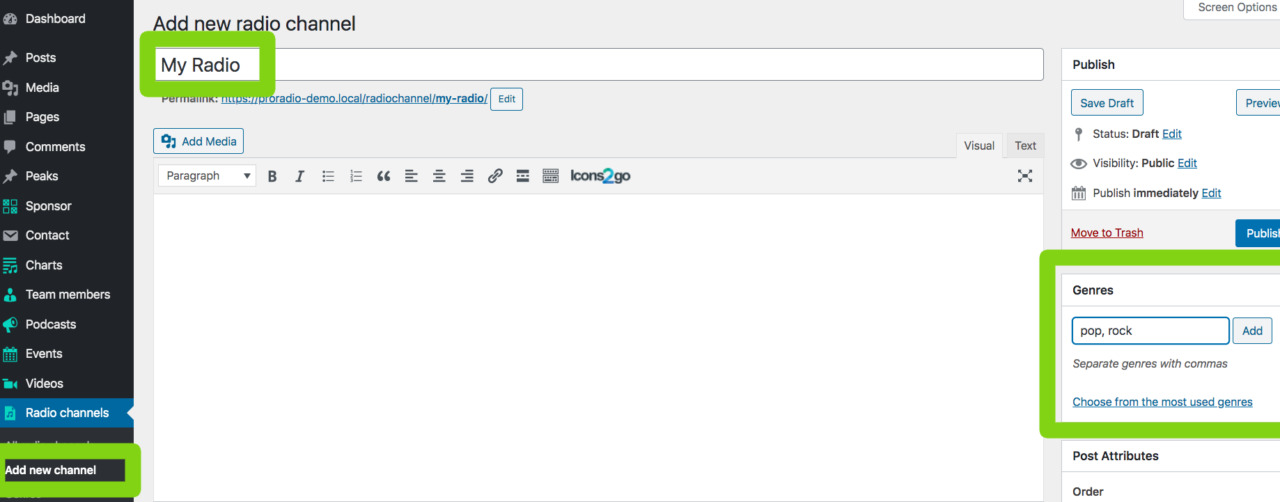
Facoltativamente, aggiungi una descrizione del contenuto per il canale radio, che sarà visibile all'apertura della singola pagina del canale radio.
Se vuoi modificare questa pagina usando Elementor, devi abilitare il tipo di post "Canali radio" (Radio Channels) nelle impostazioni di Elementor
Passaggio 4: aggiungi facoltativamente l'attributo Order. Questo parametro modificherà l'ordine nella Playlist all'interno dei canali radio della tua playlist.
Dettagli canale radio
Passaggio 1: imposta il tipo di server. Questa è un'informazione che dovresti già sapere. In caso contrario, chiedi al tuo provider di streaming.
Se il tuo provider ti consente di scegliere tra i formati Icecast e Shoutcast, ti consigliamo di utilizzare Icecast per la sua compatibilità HTTPS nativa.
Passaggio 2: URL Stream MP3/AAC: l'URL del tuo stream (vedi sezioni dedicate per ogni provider per maggiori informazioni).
Tieni presente che se il tuo sito web è in HTTPS, anche il tuo URL di streaming deve essere in HTTPS.
Passaggio 3: MP3/AAC URL streaming mobile. Questo URL verrà utilizzato automaticamente se il lettore rileva un dispositivo mobile. Alcuni provider di streaming consentono di impostare 2 bitrate diversi, a cui è possibile accedere da 2 URL separati.
Per i dispositivi mobili, potresti voler utilizzare 64 o 96 kbps, mentre per desktop anche 128 - 320 kbps vanno bene.
Passaggio 3: Sottotitolo radio. Verrà utilizzato al posto del nome dell'artista, se mancante.
Passaggio 4: Logo della radio. Dovresti caricare un logo in PNG con sfondo trasparente che verrà utilizzato come titolo della pagina per la singola pagina della radio. Verrà utilizzato anche nelle schede radio: un widget Elementor per stampare una piccola scheda contenente il logo della radio e il pulsante Riproduci, su uno sfondo personalizzato.
Fase 5: Icona del player: un'immagine quadrata, dimensione consigliata 600x600px, che verrà utilizzata nel lettore mentre riproduce questo canale.
Visualizzazione mobile:
Vista desktop:
Passaggio 6: Escludi dalla playlist: questa opzione consente di nascondere un canale radio dal lettore senza eliminarlo. Se selezioni questa casella di controllo, il canale sarà ancora disponibile tramite shortcode o pagina singola, ma non verrà precaricato nella playlist della barra del lettore musicale.
Usa Proxy: la sua opzione coinvolge solo l'accesso ai titoli delle canzoni e cambia la chiamata Ajax in una connessione lato server per leggere i titoli delle canzoni dal tuo provider di streaming. È necessario quando il tuo provider di streaming ha impostazioni CORS (condivisione delle risorse incrociate) scarse, il che significa che il tuo provider di streaming ti impedisce di leggere i titoli.
Quando usare il proxy:
Se sei sicuro di aver configurato correttamente le impostazioni di streaming e ancora i titoli non vengono visualizzati (vedi i prossimi capitoli per l'impostazione dei titoli) dovresti controllare la Console del browser
Per aprire la console in Google Chrome, apri il meno di Chrome nell'angolo in alto a destra della finestra del browser e seleziona Altri strumenti > Strumenti di sviluppo. Puoi anche utilizzare la scorciatoia Opzione + ⌘ + J (su macOS) o Maiusc + CTRL + J (su Windows/Linux).
Se vedi un errore che dice
"XMLHttpRequest non può caricare http://.........../. L'origine [URL DEL TUO SITO] non è consentita da Access-Control-Allow-Origin."
Significa che il tuo provider radio sta impedendo a siti web esterni di leggere i titoli. Questo non è un bug del tema, è un problema del tuo provider radio, che ha impostazioni del server sbagliate.
Il nostro proxy interno cerca di aggirare il problema, anche se non è molto consigliato e potrebbe comunque essere bloccato dalle impostazioni del tuo server.
Il proxy converte la connessione effettuata tramite javascript in una connessione effettuata tramite PHP al tuo provider di streaming.
Quindi, se il tuo provider di streaming ha un URL come
http://someurl.com:9374
IMPORTANTE: se il tuo flusso radio è su porte alternative, come 8000, o qualsiasi altra porta come 1234 (vedrai il tuo URL contenente ad esempio “:5274”) il proxy può funzionare solo se il tuo server NON sta bloccando il connessioni.
Per utilizzare il proxy, devi chiedere al provider di hosting del tuo sito web di abilitare la connessione all'URL http://someurl.com e alla porta 9374 (o qualunque porta tu usi).
Questo NON è un proxy audio, funziona solo sulla chiamata dei titoli dei brani json.
Se il proxy non funziona per te o visualizzi un errore della console "carattere inaspettato sulla riga..." significa che il tuo server sta bloccando le chiamate proxy.
Ci sono solo 2 soluzioni:
- Chiedi al tuo fornitore di streaming di attiva il CORS (e disabilita il proxy) OPPURE
- Chiedi al tuo provider di hosting del sito web di consentire la connessione sul tuo numero di porta di streaming specifico.
L'utilizzo del proxy non è sempre una buona idea: è una soluzione alternativa per aggirare un problema causato dal tuo provider di streaming e spostarlo sul tuo provider di hosting. Il proxy può aumentare notevolmente la larghezza di banda consumata e l'utilizzo del server della CPU.
È un po' come se la porta di casa fosse bloccata e provi a entrare dal comignolo. È una entrata da "dietro" e "difficile", non una soluzione.
Inoltre, se un provider ha i permessi CORS disabilitati, in genere non è un provider professionale e potresti volerne trovare uno migliore.
Istruzioni specifiche per il server
Nei prossimi capitoli troverai le istruzioni esatte per visualizzare il titolo del brano e il nome dell'artista sul lettore e in altre parti del sito Web, per qualsiasi tipo di provider di streaming supportato.